打印机如何共享
主机域名文章
2024-12-29 23:45
360
一、文章标题
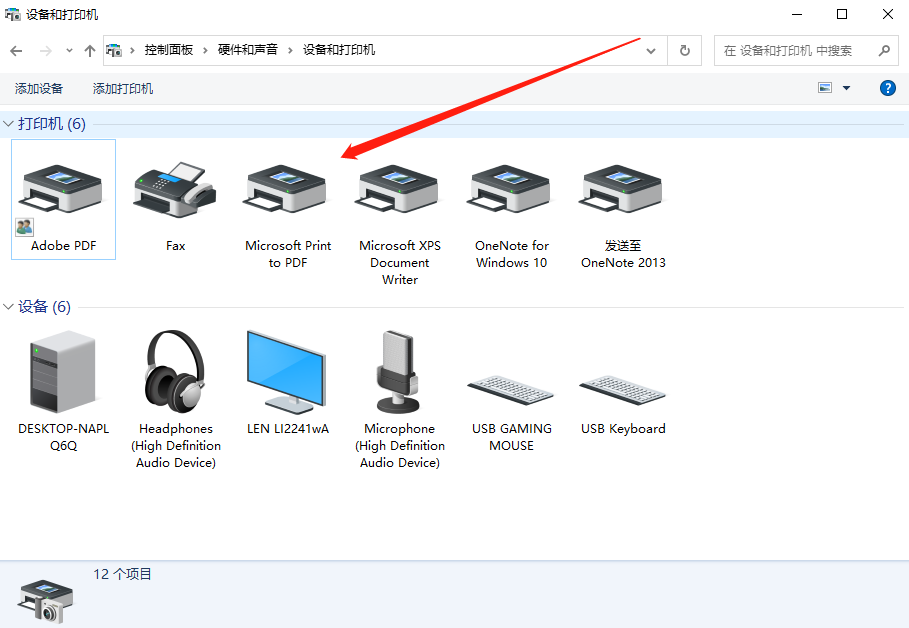
打印机如何共享

二、文章内容

在现代化的办公环境中,打印机的使用非常普遍。然而,在多台电脑或多用户的环境中,如何实现打印机的共享,是许多用户所关心的问题。本文将详细介绍如何进行打印机的共享。
- 确定共享打印机的条件
首先,要实现打印机的共享,必须满足一定的条件。打印机必须连接到网络中,且与所有需要共享的电脑都处于同一网络环境中。此外,打印机需要具备支持共享的功能。
- 设置共享打印机
首先,需要在连接打印机的电脑上进行设置。找到已连接的打印机,右键点击打印机图标,选择“共享”选项。在弹出的对话框中,勾选“共享此打印机”,并设置一个共享名称。这个名称将用于其他电脑在局域网中搜索和连接此打印机。
- 配置其他电脑以访问共享打印机
在设置好共享打印机的电脑上之后,其他电脑就可以通过访问网络来连接和使用这个打印机了。首先,打开“控制面板”,选择“设备和打印机”,然后点击“添加打印机”。在弹出的对话框中,选择“添加网络、无线或蓝牙打印机”,然后按照提示进行操作即可。在这个过程中,电脑会自动搜索局域网中的共享打印机,并显示出来供用户选择。
- 测试打印
当其他电脑成功连接共享打印机后,就可以进行测试打印了。打开需要打印的文档或图片,选择“打印”,然后选择已连接的共享打印机。如果一切设置正确,就可以进行正常的打印操作了。
总的来说,打印机的共享设置并不复杂,只要按照上述步骤进行操作,就可以轻松实现多台电脑或多用户之间的打印共享。同时,也要注意定期对打印机进行维护和保养,以确保其正常工作和延长使用寿命。
Label:
- 共享打印机
- 网络环境
- 设置共享
- 添加打印机
- 测试打印

